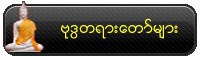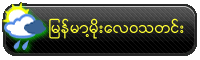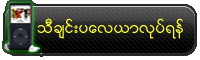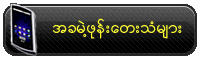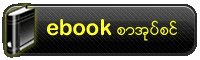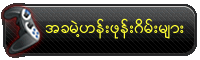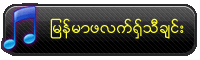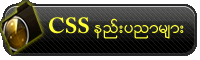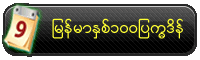(1) Nero နဲ ့ သီခ်င္း မ်ား ဓာတ္ပံုမ်ားထည့္၍ Photo Slide Show လုပ္နည္းဒီေဆာ့၀ဲက ဓာတ္ပံုနဲ ့ သီခ်င္း တြဲျပီး အေခြထုတ္ခ်င္ရင္ အရမ္းလြယ္ကူပါတယ္
ဒီဇိုင္းကလည္း လန္းပါတယ္ နမူနာဒီဇိုင္းေလးလည့္ လုပ္ျပထားပါတယ္ အေခြနဲ ့
ထုတ္မယ္ဆိုရင္လည္း လြယ္တယ္ အဖက္ဒီဇိုင္း ေတြလည္း မ်ိဳးစံုေအာင္ပါတယ္
VCD နဲ ့ DVD အဆင္ေျပသလိုလုပ္ၾကည့္ပါ.........။ေအာက္ကလင့္မွာၾကည့္ပါ.။
နမူနာၾကည့္ၾကည့္ပါ
Sample Photo Slide Show (ၾကိဳက္သြားေစရမယ္..:P)
(2)လက္ေရြးစင္ VCD သို ့မဟုတ္ တရုတ္ဇာတ္လမ္းတြဲ DVD အေခြ ထုတ္ရန္
လက္ေရြးစင္ သီခ်င္းေလးေတြကို အေခြတစ္ေခြထဲမွာ စုျပီး ထုတ္မယ္ဆိုရင္လည္း
လြယ္ကူသလို လွပလြန္းပါတယ္ ဒီဇိုင္းထြင္မယ္ဆိုရင္လည္း စိတ္ကူးေကာင္းသလို
အဆန္းေတြ လုပ္ျပလို ့ရပါတယ္ တရုတ္ဇာတ္လမ္းတြဲေတြလို လုပ္လို ့ရပါတယ္
ခ်စ္သူကို လက္ေဆာင္လုပ္ေပးရင္လည္း ဖလမ္းဖလမ္းထမွာ ေသခ်ာတယ္ အေခြ
မွာ သူ ့ပံုေလးထည့္ျပီး မီႏူး လုပ္ေပးမယ္ဆိုရင္အရမ္းလွပါတယ္ ဟန္ဂ်ီအင္းပံုေလး
ထည့္ျပီး လုပ္ထားတာ သီခ်င္းနာမည္ေတြကေတာ့ အစထဲက ျမန္မာလိုေပးထား
ဖို ့လိုတယ္ေနာ္ မီးနူးကိုၾကည့္ဖို ့အတြက္Remoteကေန PBC ကိုႏွိပ္ ေပးရပါတယ္
ေအာက္စက္ေတြ ေပၚေနတာၾကာျပီ က်ေနာ္ေသခ်ာေျပာရဲတယ္ သူ ့မွာပါလာတဲ့
ခလုတ္ေတြကို စံုေအာင္သိတဲ့သူ အေတာ္ေလး၇ွားမွာပါ လူတိုင္းက သီခ်င္းဖြင့္ျပီး
ပိတ္ ေက်ာ္မယ္ ေနာက္တစ္ပုဒ္ေျပာင္း ဘာညာ သရကာေပါ့ အဲ့ေလာက္ပဲအသံုး
ျပဳၾကတာကိုေတြ ့ရပါတယ္ ဒီစာကို ဖတ္ၾကည့္ေနတဲ့ ခင္မ်ားလည္း အတူတူပဲလို ့
က်ေနာ္ထင္ပါတယ္(ဟုတ္ရင္ ျပဳံးလိုက္ပါ) က်ေနာ္လည္း ေလ့လာပါတယ္ ေသခ်ာ
ေအာင္ေလ့လာေနပါတယ္ သီခ်င္းေခြေတြ ဇာတ္လမ္းေခြေတြ ထည့္ျပီး PBC ကို
ႏွိပ္ၾကည့္ပါ အခု က်ေနာ္ေျပာတဲ့ နည္းနဲ ့ ထုတ္ရင္ပါတယ္ ဘယ္ေဆာ့၀ဲနဲ ့လုပ္
ထားတယ္ဆိုတာေပါ့ အရင္ကေတာ့ Nero နဲ ့လုပ္ၾကတယ္ အခုေတာ့ ေဆာ့၀ဲ
အသစ္ေတြေပၚလာပီ Directort တို ့ Primere တို ့ ..ေလ့လာသင္ယူစရာေတြက
မကုန္ႏိုင္ဘူးဗ်ာကဲ သေဘာက်တယ္ဆို လာေတာင္း..အဲမွားလို ့..သေဘာက်
ရင္ ဆြဲသာဆြဲ........လူေတာ့ လာမဆြဲမဲ့..ေတတြားမယ္..ဟြင္းဟြင္း.............။
(3)
အသံဖမ္းမယ္ ကိုယ့္အသံကို Recording လုပ္ျပီး ခ်စ္သူဆီပို ့မလားအသံဖမ္းမယ္ဆိုရင္လည္း ရပါတယ္ Recording ပါလာေသးတယ္ဗ် မိုက္တပ္ျပီး
ေျပာခ်င္ရာေျပာ အသံဖိုင္ကို ေကာင္မေလးဆီ (သို ့မဟုတ္) ေကာင္ေလးဆီကို
ပို ့ေပးလို ့ရပါတယ္ လိုင္းမေကာင္းတဲ့ အခါ အသံဖိုင္ပဲဖမ္းထားျပီး ေမးထဲကေန
ပို ့ေပးလိုက္ ဟိုဘက္ကလည္း ေဒါင္းလုပ္ယူျပီး နားေထာင္ေပါ့ အေခြနဲ ့ထည့္ျပီး
ေအာက္စက္ထဲ ထည့္ဖြင့္ရင္ တစ္ရြာလံုး နားေထာင္ရတာေပါ့ အဲ့ေတာ့ လိုသလို
သံုးလို ့ရတယ္ မလိုရင္လည္း မသံုးလို ့ရတယ္ စာခ်ဳပ္မရွိဘူး..သေဘာ............။
(4)
Photoshop လိုပဲ ဓာတ္ပံုေတြကို ျပင္ဆင္တည္းျဖတ္လို ့ရေသးတယ္ ဓာတ္ပံုျပင္တာကေတာ့ အေျခခံေလးေတြပါလာတယ္ အေသးစိတ္ေတာ့မရပါဘူး
ကိုယ္လည္း အေသစိတ္ မရဘူးေလ ျဖတ္တာအေရာင္ေျပာင္းတာပဲရတာအဲ့ေတာ့
ပါလာတာ ေျပာတာပါ လိုသေလာက္သံုးလို ့ရတယ္ လို ့ပဲ ဆိုခ်င္ပါတယ္ ေသခ်ာ
ထပ္ျပီးေလ့လာNero Photo Snapviewerလည္းပါလာတယ္ ပံုေတြကိုဖြင့္လိုက္ရင္
Open With ကေန ၾကည့္ၾကည့္ပါ.......။
(5)
Song Mixer ဆိုျပီး အသံေတြကို ေရာလို ့ ေမႊလို ့ရေသးတယ္ေရာသမေမႊ ေပါ့ ေရာေတာ့ ေရာၾကည့္တာပဲ နမူနာတင္ေပးမယ္ဆိုျပီး ေတာ္ၾကာ ၾကိဳက္သြား ဒြတ္ခ
အဲ့ေၾကာင့္ မိမိဘာသာ ေလ့လာရင္း ေရာၾကည့္ ေမႊၾကည့္ပါလို ့ ေရသမေမႊလို ့ ရရင္
လက္တို ့ၾကပါ ေလ့လာဖို ့ အခ်ိန္မေလာက္တာေၾကာက္ ေမႊတာ၀ါသနာ ပါသူမ်ား
က ေမႊလို ့၀ရင္ ေျပာဖို ့ေမေမ့ၾကနဲ ့ေနာ...................................................။
(6)
အေခြ Cover Design လုပ္ခ်င္လည္းရတယ္ ( ျမန္မာစာေတာ့ ေျပာင္းမရဘူး)ဒါကေတာ့ အေခြ ထုတ္ျပီးရင္ အေခြမွာကပ္တဲ့ အရုပ္ဒီဇိုင္းေလးေတြ ဆြဲဖို ့လည္း
ပါေသးတယ္ ျမန္မာလို ဘာလို ့ေျပာင္းမရတာလည္း မသိဘူး ျမန္မာေခြေတြမွာ
ကပ္ထားတဲ့ဟာေတြ ဘာနဲ ့ဆြဲလည္းမသိဘူး သိသူမ်ားပါရင္ မွ်ၾကပါလို ့ေျပာျပ
ၾကပါလို ့ ေျပာရံုဆိုရပါျပီ မျပလည္း ကိစၥမရွိ သေဘာေပါက္လြယ္တယ္ေနာ္ ..:P
Miscrosoft Office Publisher မွာလည္းရတယ္ ေနာက္မွ ေသခ်ာေရးပါအံုးမည္.။
ေရးရရင္ အမ်ားၾကီးက်န္ေသးတယ္ နည္းေတြကမ်ားလြန္းလို ့ ယူထားၾကပါလို ့
ျဖတ္ညွပ္ကပ္လုပ္ လိုက္တာ ၁၈၈ MB ပဲရွိတယ္ လိုင္းတင္ရတာလည္း မလြယ္
ဘူး လိုင္းမေကာင္းရင္ေတာ့ ဆိုင္မွာ၀ယ္လိုက္ပါ မေလးမွာဆို ဆိုင္လမ္းညႊန္ရွိ
တယ္ ျမန္မာျပည္ဆို ရန္ကုန္မွာေတာ့ မ၀ယ္ဖူးဘူး ေတာင္ၾကီးမွာေတာ့ရွိတယ္
ဟန္ဂ်ီအင္းကြန္ပ်ဳတာထဲ Nero7 ထည့္ေတာ့ ၀ယ္ဖူးတယ္ ၅၀၀ပဲေပးရတာ အခု
ဒီဟာက Nero8 ပါ Nero က 11 အထိရွိေနပီဆိုေတာ့ လိုက္မမွီေတာ့ဘူးဗ်ိဳ ့...။
ကဲၾကိဳက္ရင္ လာေတာင္း..တိန္...အဲမွားလို ့ဆြဲ..Mediafire မွာ တင္ထားတယ္...။
ဒီမွာ Download ယူပါ
Nero 8 Full Version Key : 7K22-OO1B-11OS-E9SS-SG3E-C7G2-BCM2





 9:34 PM
9:34 PM
 khaing toe
khaing toe